Настройка sql-архивов (MS SQL Server и PostgrgeSQL) в обновляторе
Настройка sql-архивов (MS SQL Server и PostgrgeSQL) в обновляторе
2020-07-16T11:15:28+00:00Введение
Вы уже успели заметить, что обновлятор по умолчанию архивирует серверные базы 1с в формате dt.
При этом выгрузка в dt имеет ряд серьёзных недостатков:
- не рекомендуется фирмой «1С» (ссылка)
- требует монопольного доступа
- требует много времени
- требует много ресурсов сервера
- нет никаких гарантий, что в такую выгрузку попадают абсолютно все данные при малейшем повреждении базы
- зачастую приводит к ошибкам сервера 1с
Именно поэтому я рекомендую при первой возможности отказаться от выгрузки в dt в пользу архивации средствами СУБД.
Обновлятор умеет одинаково хорошо работать как с MS SQL Server, так и с набирающей обороты PostgreSQL.
При этом не важно на какой ОС работает сервер с установленной СУБД.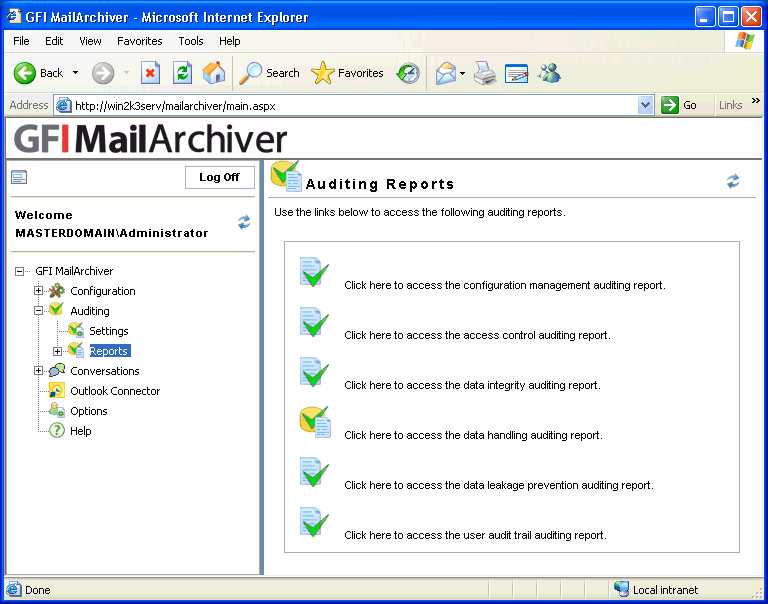 Это может быть как Windows, так и любой дистрибутив Linux (CentOS, Debian, Ubuntu, ГосЛинукс, Altlinux, Rosa, МСВСфера, Red Hat).
Это может быть как Windows, так и любой дистрибутив Linux (CentOS, Debian, Ubuntu, ГосЛинукс, Altlinux, Rosa, МСВСфера, Red Hat).
Как включить архивацию базы средствами СУБД
1. Зайдите в свойства базы и перейдите на закладку «Архивация» и установите опцию «Включить в архив бэкап SQL»:
Выполните необходимые настройки. При этом я не рекомендую устанавливать опцию «Делать ещё и dt-архив» по причинам озвученным во введении этой статьи.
2. Далее перейдите на закладку «Общее» и укажите там сервер СУБД, если он ещё не указан:
Готово!
Как восстановить созданный sql-архив через обновлятор?
Вы всегда можете восстановить базу из её резервной sql-копии. Для этого нажмите на базе правой кнопкой и выберите следующий пункт:
При этом в MS SQL Server предусмотрена защита от случайного восстановления серверной базы из резервной копии для другой базы. При попытке восстановить базу из чужой резервной копии MS SQL Server выдаст следующую ошибку:
Варианты восстановления из резервной копии
При (ручном или автоматическом) восстановлении серверной базы 1с из sql-копии вам будет предложено указать опции восстановления:
Вариант «ничего не делать с базой в кластере»
В этом случае резервная копия будет развернута в ту же самую базу на кластере 1с.
К плюсам этого варианта восстановления можно отнести то, что сохраняется старый журнал регистрации.
Но в то же время могут быть проблемы с кэшем сервера 1с, если метаданные исходной и восстановленной базы отличаются друг от друга (ведь восстановление мы делаем на уровне сервера СУБД, а кластер 1с ничего не знает об этом).
Одним из проявлений таких проблем могут быть ошибки при выполнении кода конфигурации, когда платформа 1с ругается на какой-нибудь неизвестный ей объект метаданных (например, реквизит справочника), а при проверке он оказывается на месте.
Поэтому рекомендуется или восстанавливать таким способом резервные копии, которые были созданы непосредственно перед проблемной операцией, либо делать перезапуск кластера 1с (чтобы сбросить его кэш) сразу после восстановления базы из резервной копии.
На тот случай, если мы не можем выполнить перезапуск кластера сразу после восстановления из резервной копии (а он желателен), рекомендуется установить галку «оставить базу заблокированной», чтобы никто не смог с ней работать пока мы не выполним перезапуск кластера.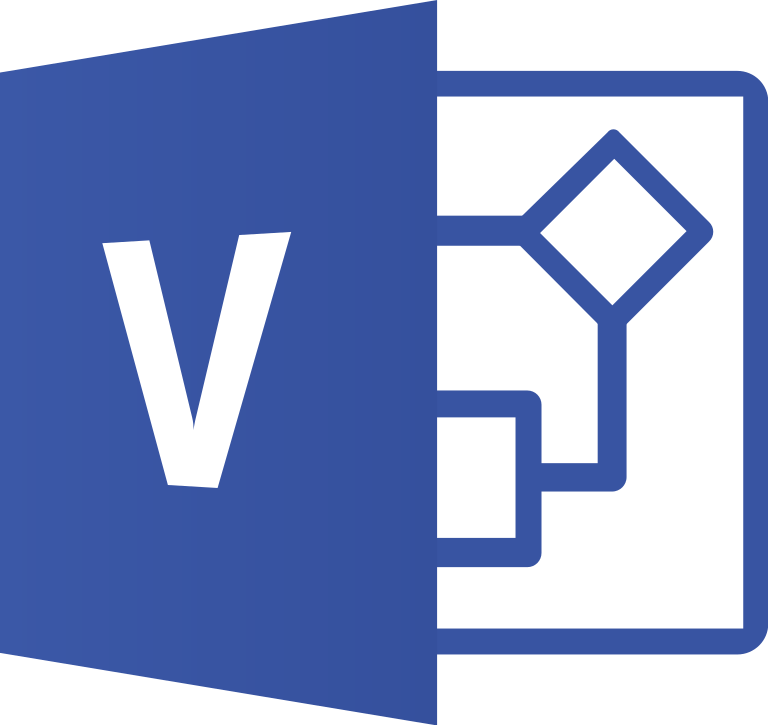
Но если мы оставили базу заблокированной после восстановления, то следует внимательно отнестись к процедуре её разблокировки. Это можно сделать прямо из обновлятора (пункт 6.08 из меню операций), но обратите внимание, что в этом случае регламентные задачи нужно будет разблокировать отдельно (если это требуется) через пункт 6.14.
Вариант «пересоздать базу в кластере с теми же параметрами»
В этом случае резервная копия будет восстановлена в ту же самую базу в кластере 1с, но эта база (в кластере) на определенных этапах будет удалена и добавлена вновь с теми же самыми параметрами.
Это позволит избежать проблем с кэшем сервера 1с, описанным в предыдущем варианте (см. выше), без перезапуска кластера, но в то же время разорвётся связь текущей базы с её предыдущим журналом регистрации.
И если речь идёт о восстановлении резервной копии в чистую, только что созданную базу, журнал регистрации которой пуст или не существенен для нас, то проблем нет.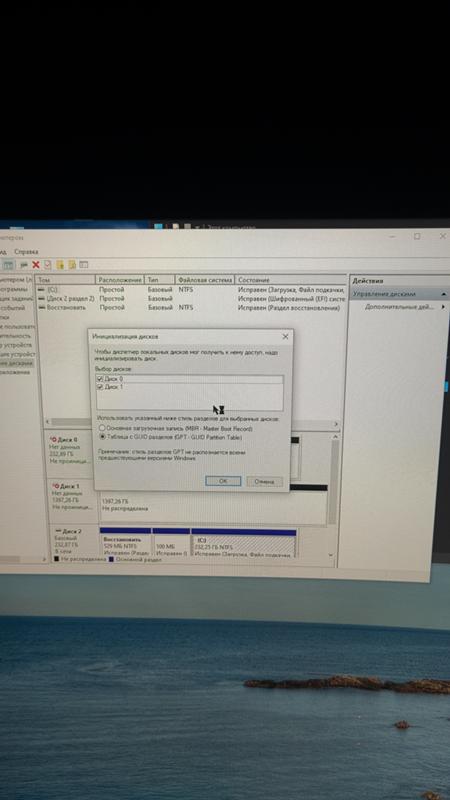 Но если мы восстанавливаем резервную копию в уже существующую рабочую базу — журнал регистрации обычно требуется сохранить.
Но если мы восстанавливаем резервную копию в уже существующую рабочую базу — журнал регистрации обычно требуется сохранить.
Полная автоматизация восстановления журнала регистрации, к сожалению, не возможна при работающем кластере 1с, это придётся (при необходимости) сделать в ручном режиме.
Инструкция для переноса журнал регистрации из старой базы (выполняется до восстановления базы из резервной копии):
- Заходим в папку кластера 1с (обычно это что-то типа «c:\Program Files\1cv8\srvinfo\reg_1541\»), в которой находим файл 1CV8Clst.lst
- В этом файле находим строчку с именем нашей базы и её идентификатором:
- Узнав идентфикатор базы находим каталог, в котором хранится её журнал регистрации. В нашем случае это будет каталог: «c:\Program Files\1cv8\srvinfo\reg_1541\0440e0d9-b4a7-49cc-9fd2-39164685ebbd»
- Записываем себе этот путь (мы к нему ещё вернёмся после восстановления базы из резервной копии).
- Делаем восстановление базы из резервной копии.

- Снова заходим в файл 1CV8Clst.lst и видим там новый идентификатор базы.
- Останавливаем кластер и выполняем перенос подпапки 1Cv8Log из пункта 4 в новое расположение базы (которое мы узнали по её новому идентификатору в пункте 6).
Но что если мы спохватились уже после того как выполнили восстановление из резервной копии и база в кластере 1с была удалена и добавлена вновь (то есть её идентификатор уже изменился). Как узнать папку, в которой хранится журнал регистрации старой базы?
Если вы обнаружили это сразу после восстановления базы, то есть шанс найти её старый идентификатор в файле 1CV8Clsto.lst, который является копией 1CV8Clst.lst (до его последнего изменения) и лежит там же. Получается, что перед каждым изменением настроек кластера 1с (которое приводит к изменению файла 1CV8Clst.lst), этот файл перед изменением копируется в 1CV8Clsto.lst.
Если же база уже исчезла из 1CV8Clsto.lst, то её старый идентификатор просто так уже не найти.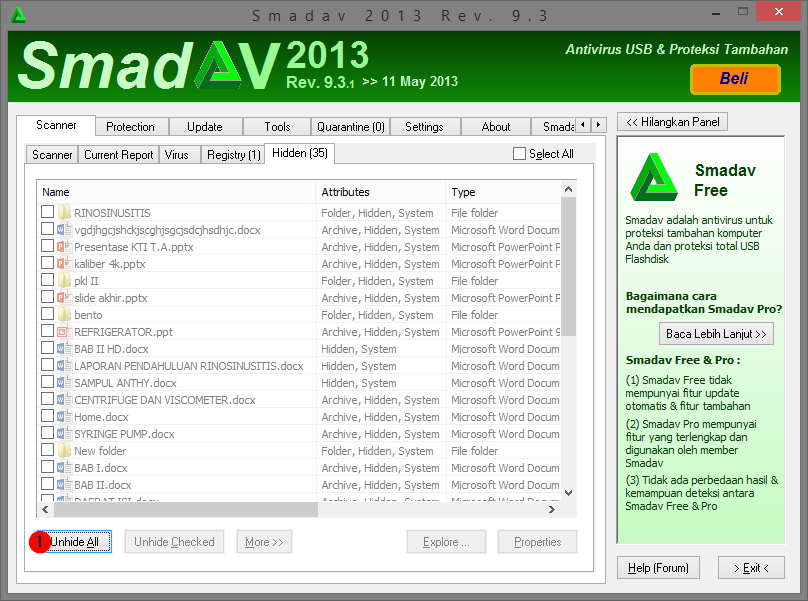 И ничего не остаётся кроме как по очереди исследовать журналы регистрации всех подпапок из «c:\Program Files\1cv8\srvinfo\reg_1541\*\1Cv8Log» и уже по содержимому журналов регистрации устанавливать тот, что относился к нужной базе. Журналы можно просматривать или восстанавливая их в чистую (файловую) базу или же при помощи утилиты DB Browser for SQLite (если речь о новом формате хранения).
И ничего не остаётся кроме как по очереди исследовать журналы регистрации всех подпапок из «c:\Program Files\1cv8\srvinfo\reg_1541\*\1Cv8Log» и уже по содержимому журналов регистрации устанавливать тот, что относился к нужной базе. Журналы можно просматривать или восстанавливая их в чистую (файловую) базу или же при помощи утилиты DB Browser for SQLite (если речь о новом формате хранения).
Вскоре в обновлятор будет добавлена возможность отслеживать расположение журналов регистрации (и фиксировать в отчётах при выполнении операций) для серверных баз.
Нюансы для MS SQL Server
Настройте права учетной записи sql-сервера
Прошу вас очень подробно ознакомиться с этим пунктом, особенно если ваш sql-сервер находится на другой машине (соответствующая галка в настройках сервера СУБД). Здесь много нюансов, на которые нужно обратить внимание.
Прежде всего обратите внимание на то, что служба sql-сервера работает от имени некоторой учётной записи.
И когда обновлятор просит sql-сервер сделать выгрузку в основную папку архивов для этой базы, то запись идёт от имени учётной записи sql-сервера.
Поэтому у этой учётной записи должны быть соответствующие права на основную папку архивов, а в некоторых случаях и на временную папку обновлятора.
Права на временную папку обновлятора (по умолчанию это папка ‘Data\Temp’ внутри обновлятора) могут понадобиться, когда архив сначала записывается во временную папку, а уже затем переносится в основную папку архивов. Такое поведение возможно, если вы настроили запись архивов в конечную папку от имени определенного пользователя для защиты созданных архивов от шифровальщиков.
Если sql-сервер находится на другой машине…
В этом случае не забудьте поставить галку «Сервер находится на другом компьютере» в настройках сервера СУБД…
… а также выполнить следующие требования.
В качестве основной папки для архивов базы должен выступать полный сетевой путь до общей папки (шары), доступной как для sql-сервера (вернее его учётной записи), так и для компьютера на котором запущен обновлятор.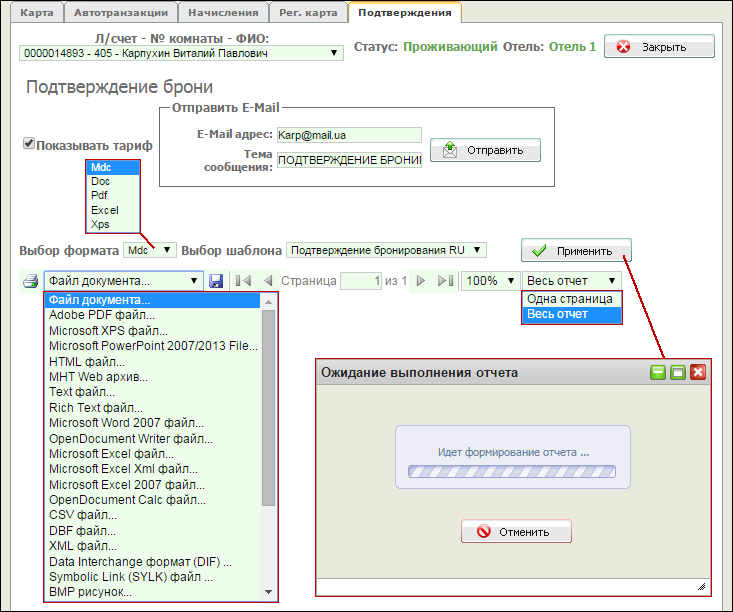
Эта общая папка должна быть подключена в обновляторе здесь.
При этом использование сетевых дисков недопустимо, ведь в сеансе sql-сервера на другом компьютере никто не будет подключать этот же сетевой диск (если вы только сами не позаботились об этом специальными средствами). Указывать нужно полный сетевой путь.
Права на запись в эту шару (как на уровне сетевой папки, так и на уровне ограничений безопасности NTFS) должны быть настроены так, чтобы учетная запись, под которой работает обновлятор была в состоянии изменять и удалять файлы в этой шаре и её подпапках.
Не сломается ли разностное копирование на sql-сервере?
Начиная с версии от 3 июля 2018 года обновлятор помечает создаваемые sql-копии как copy-only.
Подробнее о резервных копиях этого вида можно прочитать здесь.
Такие копии являются изолированными от обычной последовательности резервных копий SQL Server.
Это сделано для того, чтобы резервные копии, создаваемые обновлятором (которые он сам же и чистит) не ломали цепочку резервных копий, которые возможно создаются другими способами и могут включать в себя разностное копирование.
Итак, резервные sql-копии, которые создаёт обновлятор (начиная с 3 июля 2018 года) помечаются как copy-only, а значит не нарушают возможную цепочку архивов, которые могут включать в себя разностные копии.
Это значит, что когда вы создаёте разностную копию базы, sql-сервер в качестве опорной точки (базы) никогда не возьмёт копию, созданную обновлятором, так как она copy-only. Вместо этого он обратиться к предыдущей полной копии базы, которая создавалась не как copy-only.
Всё это позволяет создавать sql-копии через обновлятор (перед опасными операциями с базой), не боясь испортить основную схему резервного копирования.
Этапы восстановления из резервной копии (ms sql)
Для базы 1с на MS SQL восстановление из резервной копии происходит в 4 шага.
Шаг 1 (ms sql)
Обновлятор принудительно завершает все соединения (в том числе для администрирования) с базой в кластере 1с.
Шаг 2 (ms sql)
Этот шаг выполняется только, если в параметрах восстановления выбран вариант «пересоздать базу в кластере с теми же параметрами».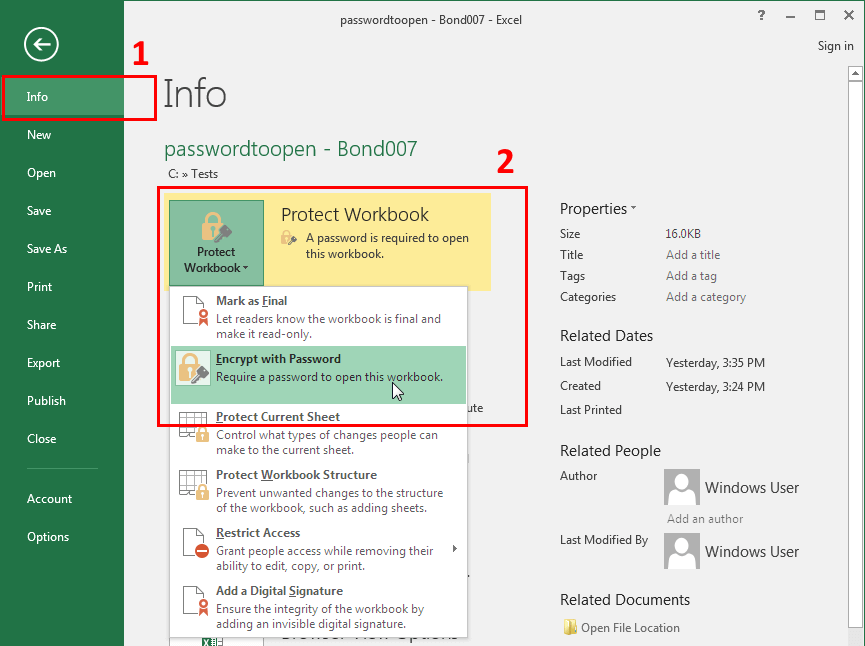
На этом шаге обновлятор удаляет базу из кластера 1с (без удаления соответствующей ей базе на сервере СУБД), чтобы затем (после восстановления базы на сервере СУБД из резервной копии) создать её вновь с теми же параметрами.
Шаг 3 (ms sql)
Обновлятор загружает резервную копию в соответствующую базу на сервере СУБД.
Шаг 4 (ms sql)
Этот шаг выполняется только, если в параметрах восстановления выбран вариант «пересоздать базу в кластере с теми же параметрами».
На этом шаге обновлятор вновь создаёт базу в кластере 1с с теми же параметрами и связывает её с соответствующей базой на сервере СУБД.
Нюансы для PostgreSQL
Выбор дистрибутива
Для того, чтобы обновлятор смог работать с базами 1с на PostgreSQL в настройках сервера СУБД необходимо указать путь к папке bin установленного PostgreSQL:
Дистрибутив PostgreSQL, который мы указываем в обновляторе:
- должен быть для Windows
- источники дистрибутива
- должен иметь версию в точности равную тому PostgreSQL, что установлен на сервере СУБД (желательный вариант), либо превосходить его
При этом нам не важно на какой ОС стоит сервер СУБД.
Вот пример рабочего окружения:
- рабочая СУБД установлена на сервере с CentOS 7: дистрибутив PostgreSQL 9.6.9 (версия для CentOS 7)
- обновлятор установлен на Windows; на этой же машине установлен PostgreSQL 9.6.9 (версия для Windows), который указан в настройках обновлятора
Сам же сервер PostgreSQL на компьютере обновлятора работать не обязан, если только этот компьютер сам не является сервером СУБД.
Чтобы отключить работу сервера СУБД после его установки, зайдите в оснастку «Службы» и отключите там запуск службы PostgreSQL, например, «postgresql-1с-9.6».
Проблемы с кодировкой в сообщениях от сервера СУБД
Для корректного отображения кириллицы в сообщениях от СУБД нужно настроить сервер так, чтобы он отдавал их в кодировке Windows-1251 или Utf-8.
Другой (рекомендуемый мною) способ настроить сервер СУБД, чтобы он не использовал кириллицу для системных сообщений, а также сообщений об ошибках.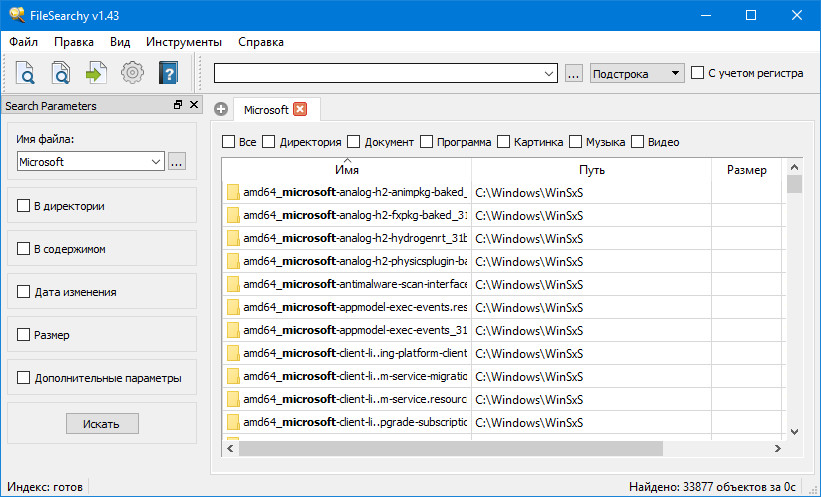
Для этого нужно открыть файл postgresql.conf на сервере СУБД и вписать туда (вместо имеющейся) строчку:
SET lc_messages TO ‘en_US.UTF-8’;
Подробнее здесь.
Этапы восстановления из резервной копии (postgres)
Для базы 1с на PostgreSQL восстановление из резервной копии происходит в 10 шагов. Такое большое количество шагов обусловлено требованием отказоустойчивости к выполнению операции, чтобы учесть все возможные варианты ошибок. Чтобы не получилось так, что после операции восстановления пользователь вообще остался без рабочей базы.
Шаг 1 (postgres)
Обновлятор получает список существующих баз на сервере СУБД. Он делает это, чтобы убедиться в отсутствии временных баз, которые могли остаться после прошлых операций восстановления из резервной копии.
Шаг 2 (postgres)
Обновлятор создаёт пустую временную базу на сервере СУБД, формируя её имя следующим образом: %ИмяРабочейБазы%_temp_base_for_restoring_by_updater_1c
Шаг 3 (postgres)
Обновлятор загружает резервную копию в созданную на предыдущем шаге пустую временную базу.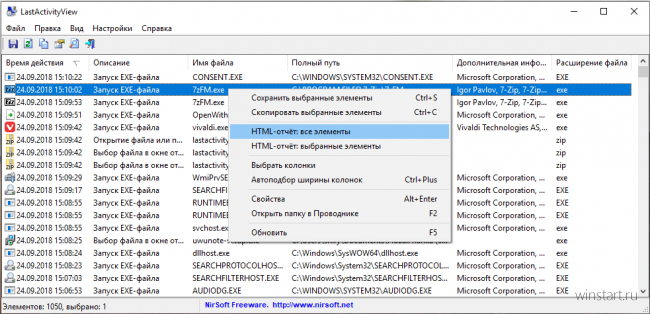
Шаг 4 (postgres)
Обновлятор принудительно завершает все соединения с базой (в том числе для администрирования) в кластере 1с.
Шаг 5 (postgres)
Здесь возможны два варианта
Если вы выбрали вариант восстановления «ничего не делать с базой в кластере», то обновлятор на этом шаге устанавливает в кластере 1с для нашей базы свойство ‘Имя базы данных’ в пустое значение. Это нужно, чтобы кластер 1с перестал использовать соответствующую базу на сервере СУБД.
Если же вы выбрали вариант восстановления «пересоздать базу в кластере с теми же параметрами», то на этом шаге обновлятор удаляет базу из кластера 1с (без удаления соответствующей ей базы на сервере СУБД).
Шаг 6 (postgres)
Обновлятор ожидает 10 секунд, чтобы кластер 1с перестал использовать рабочую базу на сервере СУБД.
Шаг 7 (postgres)
Обновлятор переименовывает рабочую базу на сервере СУБД в другое имя, формируя его следующим образом: %ИмяРабочейБазы%__old_base_before_restoring_by_updater_1c
Шаг 8 (postgres)
Обновлятор переименовывает временную базу %ИмяРабочейБазы%_temp_base_for_restoring_by_updater_1c в рабочую базу %ИмяРабочейБазы%
Шаг 9 (postgres)
Здесь также возможны два варианта.
Если вы выбрали вариант восстановления «ничего не делать с базой в кластере», то обновлятор на этом шаге вновь настраивает нашу базу в кластере 1с на рабочую базу %ИмяРабочейБазы% на сервере СУБД.
Если же вы выбрали вариант восстановления «пересоздать базу в кластере с теми же параметрами», то обновлятор на этом шаге вновь создаёт базу в кластере 1с и связывает её с рабочей базой %ИмяРабочейБазы% на сервере СУБД.
Шаг 10 (postgres)
Обновлятор удаляет исходную рабочую базу %ИмяРабочейБазы%__old_base_before_restoring_by_updater_1c с сервера СУБД, так как она нам больше не нужна.
Этот шаг можно отменить, установив галку ‘Не удалять рабочую базу при восстановлении из архива’ в свойствах базы:
Эту галку имеет смысл устанавливать, если вы хотите лично контролировать результаты восстановления резервной копии и только затем самому удалять исходную рабочую базу %ИмяРабочейБазы%__old_base_before_restoring_by_updater_1c.
Что из себя представляет созданная резервная копия
Обновлятор создаёт резервную копию PostgreSQL следующей командой:
pg_dump --no-password --quote-all-identifiers --format=plain --dbname=postgresql://"%user_name%":"%user_password%"@"%host%"/"%base_name%" --file="backup.sql" |
С подробной документацией и ключами к команде pg_dump можно ознакомиться здесь.
Формат plain выбран по следующим причинам:
- на выходе получается обычный sql файл, который, при его выполнении в чистой базе, воссоздаёт исходную базу
- все другие форматы являются теми же самыми sql файлами, но пожатыми специальным образом для специальных целей; обновлятору это ни к чему, так как он сам умеет сжимать получившийся архив, если вы устанавливаете соответствующую галку в свойствах базы
- формат plain является предпочтительным при проблемах с восстановлением базы из архива или повреждением самого архивного файла, так как его легко прочитать и отредактировать
- формирование архива в формате plain требует меньше ресурсов сервера СУБД
Чтобы восстановить резервную копию в формате plain не нужно использовать утилиту pg_restore.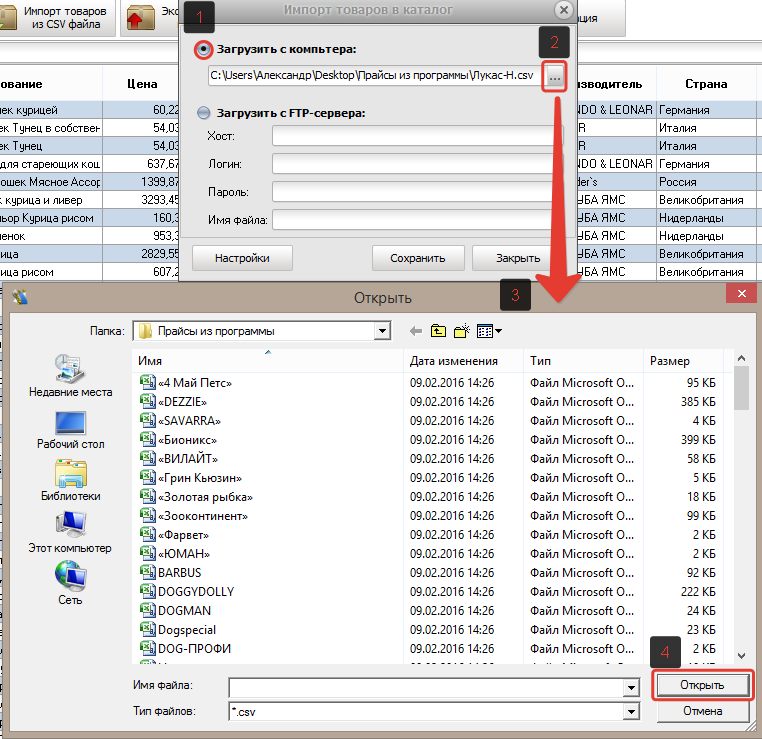 Она предназначена для других форматов архивов и фактически сначала разархивирует резервную копию в plain формат, а затем выполняет её в базе через psql.
Она предназначена для других форматов архивов и фактически сначала разархивирует резервную копию в plain формат, а затем выполняет её в базе через psql.
Вам нужно сразу выполнять (через утилиту psql) резервную копию в формате plain в чистой базе из шаблона template0 (это должна быть чистая база в субд, созданная не через 1с).
Обновлятор умеет это делать автоматически.
Если же хотите сделать это вручную, то создайте чистую базу (через тот же pgAdmin из шаблона template0), а затем выполните вот этот скрипт для восстановления резервной копии в эту базу:
psql --echo-errors --quiet --set="ON_ERROR_STOP=on" --file="BACKUP.sql" --dbname=postgresql://"USER":"PASSWORD"@"HOST:PORT"/"NEW_BASE_NAME" |
Как разрешить (или запретить) восстановление резервной копии в НЕ пустую базу
Для PostgreSQL, обновлятор, по умолчанию, запрещает восстановление резервной копии СУБД в не пустую базу 1с.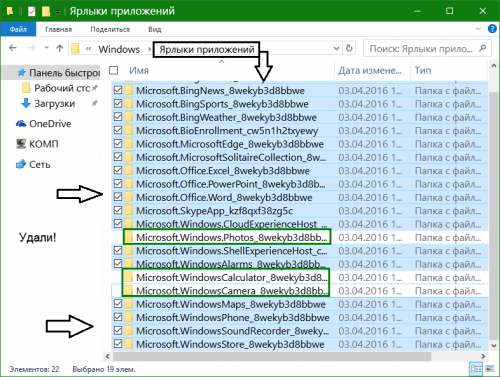
База считается не пустой, если в конфигурации есть хотя бы один справочник или документ или регистр или план счетов … и так далее. Обновлятор проверят это программно, подключившись к базе через внешнее соединение.
Это сделано в целях безопасности, чтобы по неопытности пользователь не смог затереть рабочую базу.
Если же нужно разрешить восстановление архива прямо в рабочую базу, зайдите в свойства базы и поставьте галку «Разрешать восстановление архива в не пустую базу»:
С уважением, Владимир Милькин (преподаватель школы 1С программистов и разработчик обновлятора).Как помочь сайту: расскажите (кнопки поделиться ниже) о нём своим друзьям и коллегам. Сделайте это один раз и вы внесете существенный вклад в развитие сайта. На сайте нет рекламы, но чем больше людей им пользуются, тем больше сил у меня для его поддержки.
Нажмите одну из кнопок, чтобы поделиться:
Архивировать или удалять команды в Microsoft Teams — Microsoft Teams
- 000Z» data-article-date-source=»git»>04.11.2020
- Чтение занимает 2 мин
-
- Применяется к:
- Microsoft Teams
В этой статье
Со временем команда, созданная в Microsoft Teams, может перестать использоваться, или вы захотите заархивировать или удалить команду в конце проекта.Over time, a team created in Microsoft Teams might fall out of use or you might want to archive or delete a team at the end of a project. Если вы являетесь администратором Microsoft Teams, выполните действия, описанные в этой статье, чтобы заархивировать или удалить группу, которая больше не нужна.If you’re a Microsoft Teams admin, follow the steps in this article to archive or delete a team that’s no longer needed.
Когда вы архивируете команду, вся деятельность для этой команды прекращается.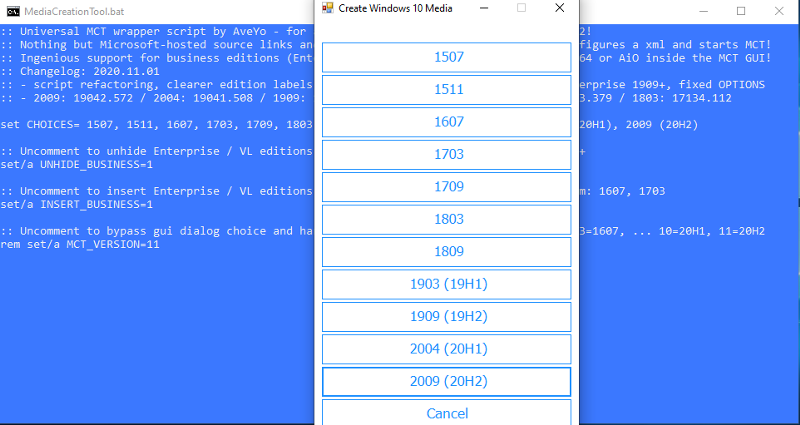 When you archive a team, all activity for that team ceases. Архивирование команды также архивирует частные каналы в команде и связанные с ними семейства сайтов.Archiving a team also archives private channels in the team and their associated site collections. Однако вы по-прежнему можете добавлять или удалять участников и обновлять роли, а также просматривать все действия группы в стандартных и закрытых каналах, файлах и чатах.However, you can still add or remove members and update roles and you can still view all the team activity in standard and private channels, files, and chats.
When you archive a team, all activity for that team ceases. Архивирование команды также архивирует частные каналы в команде и связанные с ними семейства сайтов.Archiving a team also archives private channels in the team and their associated site collections. Однако вы по-прежнему можете добавлять или удалять участников и обновлять роли, а также просматривать все действия группы в стандартных и закрытых каналах, файлах и чатах.However, you can still add or remove members and update roles and you can still view all the team activity in standard and private channels, files, and chats.
При удалении команды также удаляется групповая активность в стандартных и частных каналах (и связанных семействах сайтов), файлах и чатах.When you delete a team, team activity in standard and private channels (and associated site collections), files, and chats is also deleted.
Важно!
Архивные группы можно повторно активировать, но вы не можете напрямую восстановить удаленную команду.Archived teams can be reactivated, but you can’t directly restore a team that has been deleted.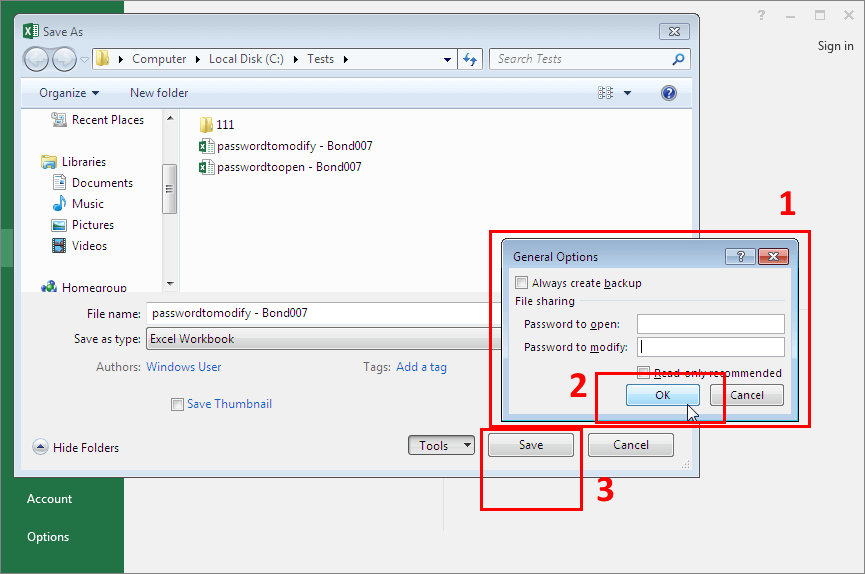
Архивация группыArchive a team
Выполните следующие шаги, чтобы заархивировать команду.Follow these steps to archive a team. Вы должны быть администратором службы Teams, чтобы внести эти изменения.You must be a Teams service admin to make these changes. Сведения о том, как получить роли администраторов и разрешения, можно найти в статье Использование ролей администратора Teams для управления группами .See Use Teams administrator roles to manage Teams to read about getting admin roles and permissions.
В центре администрирования выберите команды Teams.In the admin center, select Teams.
Выберите команду, нажав на название команды.Select a team by clicking the team name.

Выберите Архивировать.Select Archive. Появится следующее сообщение.The following message will appear.
Чтобы запретить пользователям изменять контент на сайтах SharePoint и вкладках вики, связанных с командой, выберите
Выберите Архив, чтобы архивировать команду.Select Archive to archive the team. Статус команды изменится на Архивирован.The team’s status will change to Archived.
Сделайте архивную команду активнойMake an archived team active
Выполните следующие действия, чтобы снова активировать архивную команду. Follow these steps to make an archived team active again.
Follow these steps to make an archived team active again.
- В центре администрирования выберите команды Teams.In the admin center, select Teams.
- Выберите команду, нажав на название команды.Select a team by clicking the team name.
- Выберите Разархивировать.Select Unarchive. Статус команды изменится на Активный.The team’s status will change to Active.
Удаление командыDelete a team
Если в будущем команда не потребуется, вы можете удалить ее, а не архивировать.If the team will not be required in the future, then you can delete it rather than archiving it. Выполните следующие действия, чтобы удалить команду.Follow these steps to delete a team.
- В центре администрирования выберите команды Teams.In the admin center, select Teams.
- Выберите команду, нажав на название команды.Select a team by clicking the team name.

- Выберите Удалить.Select Delete. Появится подтверждающее сообщение.A confirmation message will appear.
- Выберите Удалить
Восстановить удаленную командуRestore a deleted team
Выполните эти действия, чтобы восстановить удаленную команду, восстановив группу Microsoft 365, связанную с группой.Follow these steps to restore a deleted team by restoring the Microsoft 365 group that’s associated with the team. Восстановление группы Microsoft 365 для команды восстанавливает содержимое группы, включая вкладки, стандартные каналы и закрытые каналы и связанные с ними семейства веб-сайтов.Restoring the Microsoft 365 group for a team restores team content, including tabs, standard channels, and private channels and their associated site collections.
По умолчанию удаленная группа Microsoft 365 сохраняется в течение 30 дней.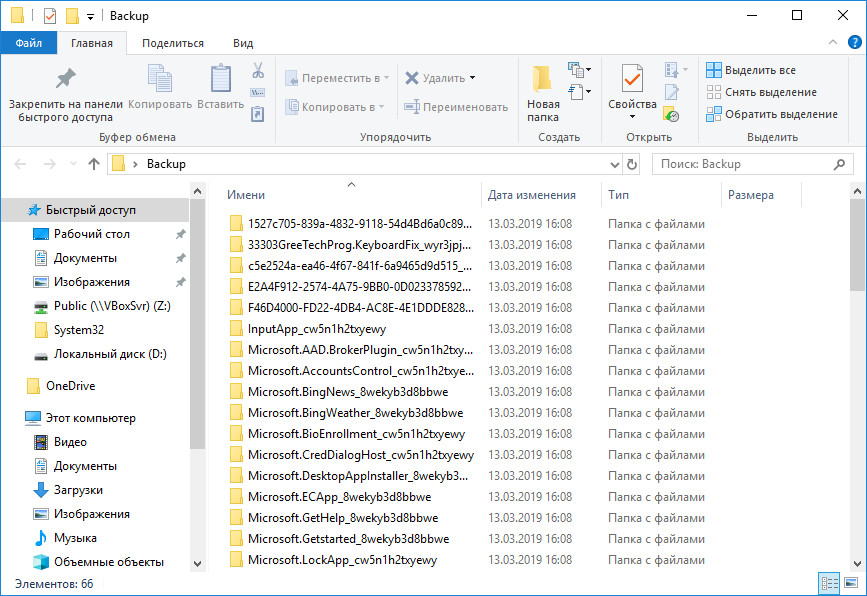 By default, a deleted Microsoft 365 group is retained for 30 days. Этот 30-дневный период называется «мягким удалением», потому что вы можете восстановить группу.This 30-day period is called «soft-delete» because you can restore the group. Дополнительные сведения можно найти в статье Восстановление удаленной группы.To learn more, see Restore a deleted Group.
By default, a deleted Microsoft 365 group is retained for 30 days. Этот 30-дневный период называется «мягким удалением», потому что вы можете восстановить группу.This 30-day period is called «soft-delete» because you can restore the group. Дополнительные сведения можно найти в статье Восстановление удаленной группы.To learn more, see Restore a deleted Group.
Установите модуль AzureADPreviewInstall the AzureADPreview module
Откройте Windows PowerShell от имени администратора.Open Windows PowerShell as an admin.
Если у вас установлена более ранняя версия модуля AzureADPreview или установлен модуль AzureAD, удалите его, выполнив одно из следующих действий:If you have an earlier version of the AzureADPreview module installed or the AzureAD module installed, uninstall it by running one of the following:
Uninstall-Module AzureADPreviewUninstall-Module AzureADУстановите последнюю версию модуля AzureADPreview, выполнив следующее:Install the latest version of the AzureADPreview module by running the following:
Install-Module AzureADPreview
Восстановление удаленной группы Microsoft 365Restore the deleted Microsoft 365 group
Подключитесь к Azure AD, выполнив следующее:Connect to Azure AD by running the following:
Connect-AzureADПри появлении запроса войдите в систему, используя свою учетную запись администратора и пароль.
 When you’re prompted, sign in using your admin account and password.
When you’re prompted, sign in using your admin account and password.Чтобы отобразить список всех программных групп Microsoft 365, которые по-прежнему находятся в течение 30 дней, выполните указанные ниже действия.Run the following to display a list of all soft-deleted Microsoft 365 groups that are still within the 30-day retention period. Используйте параметр —-All $True, если у вас много групп.Use the -All $True parameter if you have a lot of groups.
Get-AzureADMSDeletedGroupНайдите группу, которую вы хотите восстановить, и запишите Id.Find the group that you want to restore, and then make a note of the Id.
Выполните следующее, чтобы восстановить группу, где [Id] — идентификатор группы.Run the following to restore the group, where [Id] is the group Id.
Restore-AzureADMSDeletedDirectoryObject -Id [Id]Выполните следующее, чтобы убедиться, что группа была успешно восстановлена, где [Id] — идентификатор группы.
 Run the following to verify the group was successfully restored, where [Id] is the group Id.
Run the following to verify the group was successfully restored, where [Id] is the group Id.Get-AzureADGroup -ObjectId [Id]Процесс восстановления может занять до 24 часов, после чего команда и контент, связанный с командой, включая вкладки и каналы, отображаются в командах.It can take up to 24 hours for the restore process to complete, after which the team and content associated with the team, including tabs and channels, is displayed in Teams.
Что это и как его открыть?
Устранение неполадок при открытии файлов MS
Общие проблемы с открытием файлов MS
Maxwell Render не установлен
Дважды щелкнув по файлу MS вы можете увидеть системное диалоговое окно, в котором сообщается «Не удается открыть этот тип файла». В этом случае обычно это связано с тем, что на вашем компьютере не установлено Maxwell Render для %%os%%. Так как ваша операционная система не знает, что делать с этим файлом, вы не сможете открыть его дважды щелкнув на него.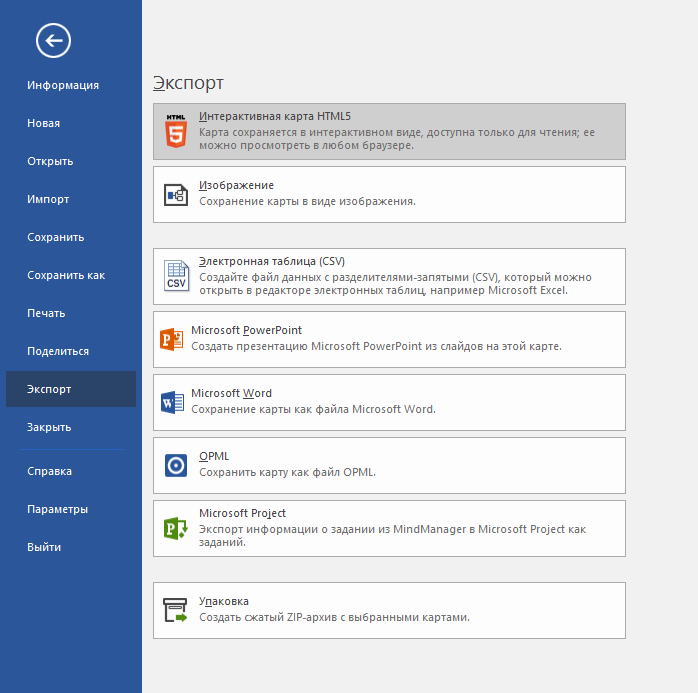
Совет: Если вам извстна другая программа, которая может открыть файл MS, вы можете попробовать открыть данный файл, выбрав это приложение из списка возможных программ.
Установлена неправильная версия Maxwell Render
В некоторых случаях у вас может быть более новая (или более старая) версия файла Maxwell Script, не поддерживаемая установленной версией приложения. При отсутствии правильной версии ПО Maxwell Render (или любой из других программ, перечисленных выше), может потребоваться загрузить другую версию ПО или одного из других прикладных программных средств, перечисленных выше. Такая проблема чаще всего возникает при работе в более старой версии прикладного программного средства с файлом, созданным в более новой версии, который старая версия не может распознать.
Совет: Иногда вы можете получить общее представление о версии файла MS, щелкнув правой кнопкой мыши на файл, а затем выбрав «Свойства» (Windows) или «Получить информацию» (Mac OSX).
Резюме: В любом случае, большинство проблем, возникающих во время открытия файлов MS, связаны с отсутствием на вашем компьютере установленного правильного прикладного программного средства.
Другие причины проблем с открытием файлов MS
Даже если на вашем компьютере уже установлено Maxwell Render или другое программное обеспечение, связанное с MS, вы все равно можете столкнуться с проблемами во время открытия файлов Maxwell Script. Если проблемы открытия файлов MS до сих пор не устранены, возможно, причина кроется в других проблемах, не позволяющих открыть эти файлы. Такие проблемы включают (представлены в порядке от наиболее до наименее распространенных):
- Неверные ссылки на файлы MS в реестре Windows («телефонная книга» операционной системы Windows)
- Случайное удаление описания файла MS в реестре Windows
- Неполная или неправильная установка прикладного программного средства, связанного с форматом MS
- Повреждение файла MS (проблемы с самим файлом Maxwell Script )
- Заражение MS вредоносным ПО
- Повреждены или устарели драйверы устройств оборудования, связанного с файлом MS
- Отсутствие на компьютере достаточных системных ресурсов для открытия формата Maxwell Script
Microsoft выпустила собственный инструмент для восстановления удалённых файлов — Windows File Recovery
В конце июня 2020 года Microsoft выпустила бесплатный программный инструмент для восстановления удаленных файлов — Windows File Recovery (WINFR).
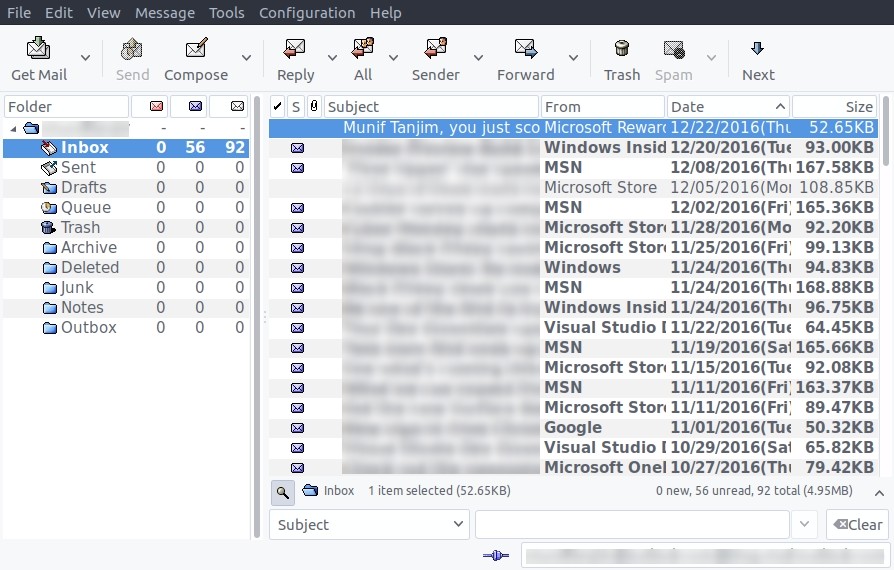
Утилита работает только с ОС Windows 10 версии 2004 (build 19041 или старше), причем у нее нет графического интерфейса, нужно использовать командную строку. Для полноценной работы WINFR (winfr.exe) также лучше запускать с правами администратора системы. WINFR не поддерживает сетевые и облачные хранилища.
WINFR поддерживает:
- HDD, SSD (есть ограничения из-за использования TRIM), внешние USB-диски и карты памяти;
- файловые системы: NTFS, FAT, exFAT и ReFS;
- различные типы файлов, в том числе JPEG, PDF, PNG, MPEG, Office (doc/xlsx), MP3, MP4, ZIP и другие.
Windows File Recovery может работать в трех режимах — Default (используется Master File Table), Segment (только для NTFS), и Signature (поиск по сигнатурам файлов, это рекомендуемый Microsoft режим при восстановлении данных с внешнего устройства хранения).
Подробная инструкция по утилите WINFR доступна на портале Microsoft.
Примеры команд WINFR в режиме Default (папки для восстановления данных нужно создавать заранее, WINFR их не создает):
- восстановление определенного файла с диска C: в отдельную директорию на диске D:
winfr C: D: /n \Users\<username>\Documents\QuarterlyStatement. docx
docx - восстановление файлов с расширением jpeg и png из папки «Изображения» в отдельную директорию на диске D:
winfr C: D: /n \Users\<username>\Pictures\*.JPEG /n \Users\<username>\Pictures\*.PNG - восстановление папки «Документы» в отдельную директорию на диске D:
winfr C: D: /n \Users\<username>\Documents\
Примеры команд WINFR в режиме Segment (/r):
Примеры команд WINFR в режиме Signature (/x):
- восстановление файлов с расширением JPEG (jpg, jpeg, jpe, jif, jfif, jfi) с диска С: в отдельную директорию на диске D:
winfr C: D: /x /y:JPEG,PNG - восстановление файлов с расширением ZIP (zip, docx, xlsx, ptpx и другие) с диска С: в отдельную директорию на диске D:
winfr C: D:\RecoveryTest /x /y:ZIP
Вдобавок энтузиасты на портале ghacks.net также опубликовали инструкцию по использованию Windows File Recovery, где описали основные моменты работы инструмента.
 Оказывается, что, например, в WINFR процесс сканирования довольно медленный, хотя это зависит от объема и содержимого дискового накопителя, а после завершения процесса восстановления можно сразу просмотреть восстановленные файлы в Проводнике. В процессе своей работы WINFR создает log-файл с подробной информацией о сохраненных файлах.
Оказывается, что, например, в WINFR процесс сканирования довольно медленный, хотя это зависит от объема и содержимого дискового накопителя, а после завершения процесса восстановления можно сразу просмотреть восстановленные файлы в Проводнике. В процессе своей работы WINFR создает log-файл с подробной информацией о сохраненных файлах.См. также:
MS Файл — Как открыть файлы MS
1 расширения(ы) и 0 псевдоним(ы) в нашей базе данных
Ниже вы можете найти ответы на следующие вопросы:
- Что такое .ms файл?
- Какая программа может создать .ms файл?
- Где можно найти описание .ms формат?
- Что может конвертировать .ms файлы в другой формат?
- Какие MIME-тип связан с .ms расширение?
Autodesk 3D Studio Max Script
MS file is a Autodesk 3D Studio Max Script. 3D Studio MAX is a 3D graphics modeling and rendering program.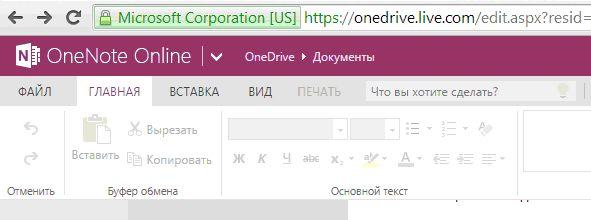
Категория: Данные файлы
Название программы: —
MIME-тип: application/octet-stream
Магия байт (HEX): —
Магия строки (ASCII): —
Синонимы:
—
Ссылки:
—
Расширения, связанные с:
Lightwave 3D Object
Caligari TrueSpace Scene
Virtual Reality World
Autodesk 3D Studio Scene in ASCII
Autodesk 3D Studio Scene
Rhino 3D Model
ArchiCAD 3D Model
Gzip Compressed WRL File
O2C 3D Model
Другие типы файлов могут также использовать .ms расширение файла. Если у вас есть полезная информация о .ms расширение, написать нам!
Возможно ли, что расширение файла с ошибками?
Мы нашли следующие похожие расширения в нашей базе:
Sendmail M4 Configuration Source
Mathematica Serialized Package
Windows Message Compiler Input
. ms Расширение файла часто дается неправильно!
ms Расширение файла часто дается неправильно!
Согласно поисках на нашем сайте, эти опечатки были наиболее распространенными в прошлом году:
hs (1), ns (1), mx (1), mq (1), ls (1), js (1), sm (1), mz (1), mw (1), mc (1), ks (1)
Не удается открыть .ms файл?
Если вы хотите открыть .ms файл на вашем компьютере, вам просто необходимо иметь соответствующие программы установлены. Если ms Ассоциации установлены неправильно, вы можете получить следующее сообщение об ошибке:
Не удалось открыть этот файл:
файла: Например.ms
Чтобы открыть этот файл, Windows необходимо знать, какую программу вы хотите использовать, чтобы открыть его. Окна могут выходить в интернет, чтобы искать его автоматически, или вы можете вручную выбрать из списка программ, установленных на вашем компьютере.
Чтобы изменить ассоциации файлов:
- Щелкните правой кнопкой мыши файл с расширением чье сотрудничество вы хотите изменить, а затем нажмите Открыть с.

- В Открыть с помощью диалоговое окно, выберите программу ти котором вы хотите, чтобы открыть файл, или нажмите Обзор, чтобы найти программу, которую вы хотите.
- Выберите Всегда использовать выбранную программу, чтобы открыть такой файл флажок.
Поддерживаемые операционные системы
Windows Server 2003/2008/2012/2016, Windows 7, Windows 8, Windows 10, Linux, FreeBSD, NetBSD, OpenBSD, Mac OS X, iOS, Android
Оцените эту страницу
5 / 5 на основе 24 оценки пользователей.Как открыть файл MS? Расширение файла .MS
Что такое файл MS?
MS — это расширение файла, обычно связанное с файлами 3ds Max Script Format. Формат 3ds Max Script Format был разработан Autodesk. Формат файла MS совместим с программным обеспечением, которое может быть установлено на системной платформе Windows. Файлы с расширением MS классифицируются как Исполняемые файлы файлы.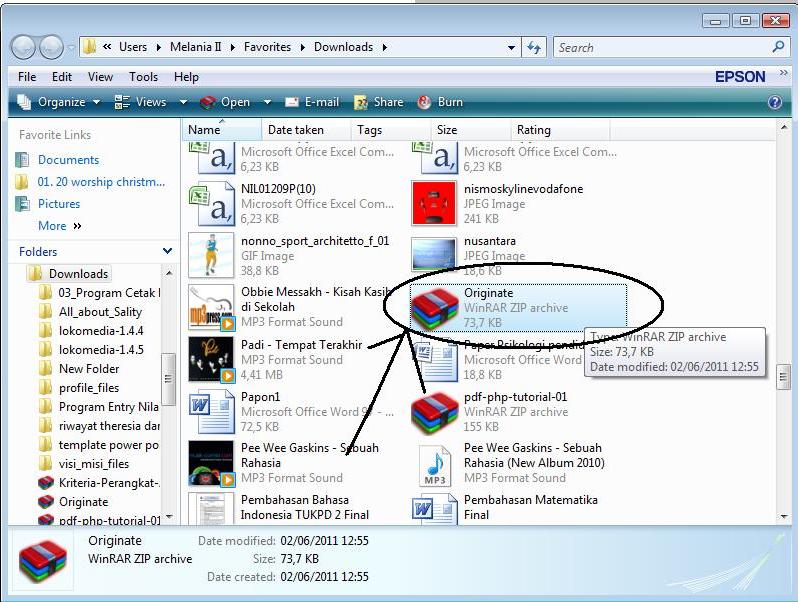 Подмножество Исполняемые файлы содержит #NUMEXTENSIONS # различных форматов файлов. 3ds Max является наиболее используемой программой для работы с MS файлами.
Подмножество Исполняемые файлы содержит #NUMEXTENSIONS # различных форматов файлов. 3ds Max является наиболее используемой программой для работы с MS файлами.
Программы, которые поддерживают MS расширение файла
Следующий список функций MS -совместимых программ. Файлы с расширением MS, как и любые другие форматы файлов, можно найти в любой операционной системе. Указанные файлы могут быть переданы на другие устройства, будь то мобильные или стационарные, но не все системы могут быть способны правильно обрабатывать такие файлы.
Как открыть файл MS?
Причин, по которым у вас возникают проблемы с открытием файлов MS в данной системе, может быть несколько. С другой стороны, наиболее часто встречающиеся проблемы, связанные с файлами 3ds Max Script Format, не являются сложными. В большинстве случаев они могут быть решены быстро и эффективно без помощи специалиста.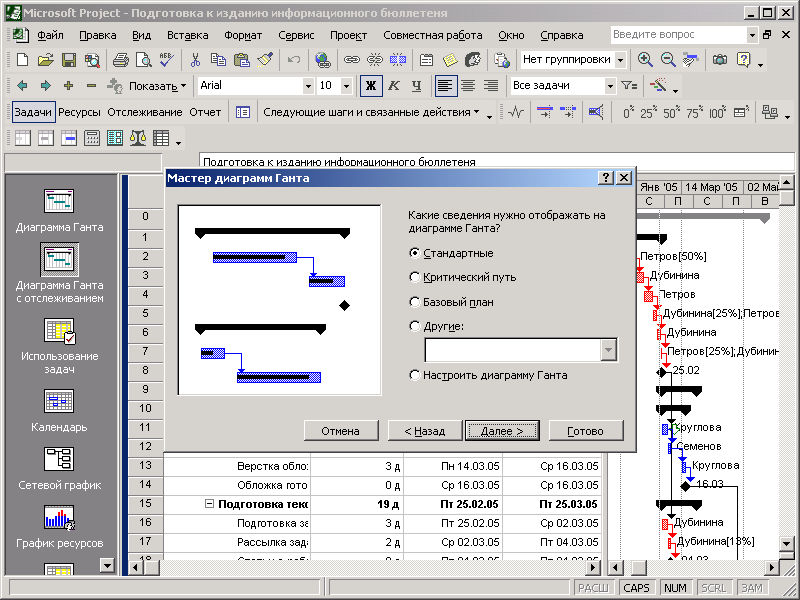 Ниже приведен список рекомендаций, которые помогут вам выявить и решить проблемы, связанные с файлами.
Ниже приведен список рекомендаций, которые помогут вам выявить и решить проблемы, связанные с файлами.
Шаг 1. Скачайте и установите 3ds Max
Наиболее распространенной причиной таких проблем является отсутствие соответствующих приложений, поддерживающих файлы MS, установленные в системе. Решение простое, просто скачайте и установите 3ds Max. В верхней части страницы находится список всех программ, сгруппированных по поддерживаемым операционным системам. Если вы хотите загрузить установщик 3ds Max наиболее безопасным способом, мы рекомендуем вам посетить сайт и загрузить его из официальных репозиториев.
Шаг 2. Обновите 3ds Max до последней версии
Если у вас уже установлен 3ds Max в ваших системах и файлы MS по-прежнему не открываются должным образом, проверьте, установлена ли у вас последняя версия программного обеспечения. Разработчики программного обеспечения могут реализовать поддержку более современных форматов файлов в обновленных версиях своих продуктов.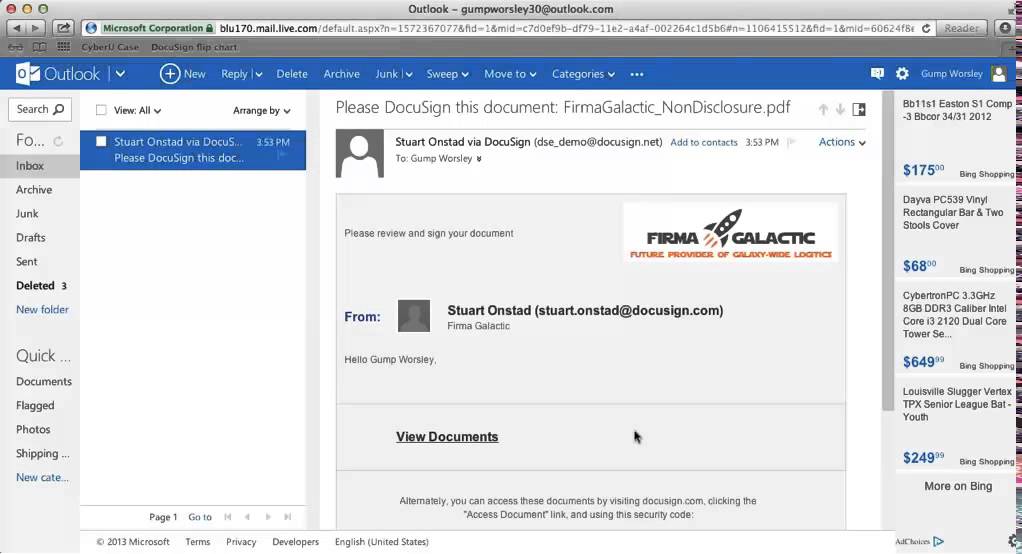 Причиной того, что 3ds Max не может обрабатывать файлы с MS, может быть то, что программное обеспечение устарело. Самая последняя версия 3ds Max обратно совместима и может работать с форматами файлов, поддерживаемыми более старыми версиями программного обеспечения.
Причиной того, что 3ds Max не может обрабатывать файлы с MS, может быть то, что программное обеспечение устарело. Самая последняя версия 3ds Max обратно совместима и может работать с форматами файлов, поддерживаемыми более старыми версиями программного обеспечения.
Шаг 3. Настройте приложение по умолчанию для открытия MS файлов на 3ds Max
Если проблема не была решена на предыдущем шаге, вам следует связать MS файлы с последней версией 3ds Max, установленной на вашем устройстве. Метод довольно прост и мало меняется в разных операционных системах.
Выбор приложения первого выбора в Windows
- Щелкните правой кнопкой мыши на файле MS и выберите «Открыть с помощью опцией».
- Выберите Выбрать другое приложение → Еще приложения
- Чтобы завершить процесс, выберите Найти другое приложение на этом… и с помощью проводника выберите папку 3ds Max.
 Подтвердите, Всегда использовать это приложение для открытия MS файлы и нажав кнопку OK .
Подтвердите, Всегда использовать это приложение для открытия MS файлы и нажав кнопку OK .
Выбор приложения первого выбора в Mac OS
- Нажав правую кнопку мыши на выбранном файле MS, откройте меню файла и выберите Информация.
- Откройте раздел Открыть с помощью, щелкнув его название
- Выберите из списка соответствующую программу и подтвердите, нажав « Изменить для всех» .
- Наконец, это изменение будет применено ко всем файлам с расширением MS должно появиться сообщение. Нажмите кнопку Вперед, чтобы подтвердить свой выбор.
Шаг 4. Убедитесь, что файл MS заполнен и не содержит ошибок
Если вы выполнили инструкции из предыдущих шагов, но проблема все еще не решена, вам следует проверить файл MS, о котором идет речь. Вероятно, файл поврежден и, следовательно, недоступен.
1. Убедитесь, что MS не заражен компьютерным вирусом
Убедитесь, что MS не заражен компьютерным вирусом
Если MS действительно заражен, возможно, вредоносное ПО блокирует его открытие. Немедленно просканируйте файл с помощью антивирусного инструмента или просмотрите всю систему, чтобы убедиться, что вся система безопасна. Если сканер обнаружил, что файл MS небезопасен, действуйте в соответствии с инструкциями антивирусной программы для нейтрализации угрозы.
Библиотека программного обеспечения: MS-DOS Игры: Бесплатное программное обеспечение: Бесплатная загрузка, заимствование и потоковая передача: Интернет-архив
Также для Apple II, Macintosh, Windows, Windows 3.x. Разработано MECC. Опубликовано MECC. Выпущено в 1990 году. Прогнозирование в реальном времени с высоты птичьего полета, вид сбоку, текстовая / электронная таблица, образовательная география сверху вниз, исторический жанр. Настройка моделирования Западный интерфейс Текстовый синтаксический анализатор Геймплей Управленческое / бизнес-моделирование Визуальный фиксированный / перекидной экран Описание В качестве крытого отряда пионеров вы отправитесь на запад от Индепенденса, штат Миссури, к реке Уилламетт и долине.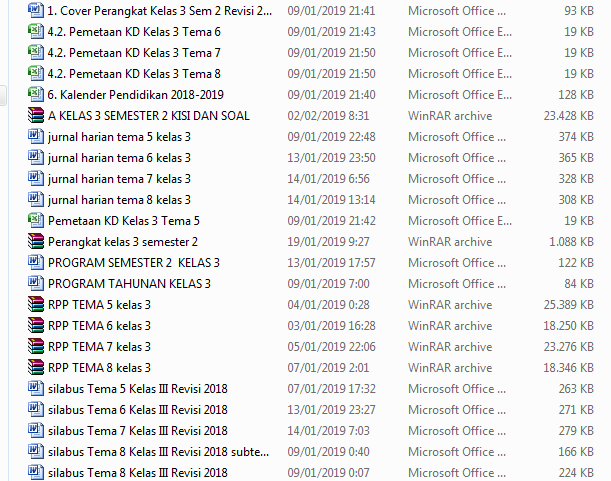 ..
..
избранноев избранное (329 отзывов)
Щелкните здесь, чтобы просмотреть руководство. Также для Amiga, Amstrad CPC, Apple II, Atari ST, FM Towns, Game Boy, Game Gear, Game Boy Color, Genesis, iPad, iPhone, Macintosh, NES, Nintendo 3DS, PC-98, SAM Coupé, SEGA CD, Sharp X68000, SEGA Master System, SNES, TurboGrafx CD, Wii Издано Brøderbund Software, Inc. Выпущено в 1990 г. Платформа игрового процесса, элементы головоломки Перспектива Вид сбоку Разное Региональные различия Жанр Действия Сеттинг Ближний Восток Визуальный фиксированный / флип-экран Описание В то время как султан Персии…
избранноев избранное (Отзывов: 48)
MS-DOS: Oregon Trail Deluxe, The by (1992)
избранноеfavoritefavoritefavorite (132 отзыва)
Также для 32-разрядной версии Acorn, браузера, Game Boy Advance, iPad, iPhone, Macintosh, PC-98, PlayStation 3, Windows, Xbox 360, Xbox One. Разработано id Software, Inc. Издано Apogee Software, Ltd.Выпущен 5 мая 1992 г. Геймплей Шутер Перспектива от первого лица Жанр Экшен Сеттинг Научная фантастика / Футурист, Вторая мировая война Интерфейс Прямое управление Рейтинг ESRB Для взрослых Описание Wolfenstein 3D — это эпизодический шутер от первого лица, продолжающий проникновение сверху вниз игра Castle Wolfenstein. Игра ставит …
Разработано id Software, Inc. Издано Apogee Software, Ltd.Выпущен 5 мая 1992 г. Геймплей Шутер Перспектива от первого лица Жанр Экшен Сеттинг Научная фантастика / Футурист, Вторая мировая война Интерфейс Прямое управление Рейтинг ESRB Для взрослых Описание Wolfenstein 3D — это эпизодический шутер от первого лица, продолжающий проникновение сверху вниз игра Castle Wolfenstein. Игра ставит …
избранноев избранноеfavoritefavorite (28 отзывов)
в Exchange Online Archiving — описания служб
- 3 минуты на чтение
В этой статье
В следующих разделах описываются функции архивации в Microsoft Exchange Online Archiving.
Архивный почтовый ящик
Exchange Online Archiving предлагает пользователям расширенные возможности архивирования с функцией архивного почтового ящика. Архивный почтовый ящик — это специализированный почтовый ящик, который отображается рядом с папками основных почтовых ящиков пользователей в Outlook или Outlook в Интернете. Пользователи могут получить доступ к архиву так же, как и к своим основным почтовым ящикам. Кроме того, они могут выполнять поиск как в своих архивах, так и в основных почтовых ящиках.
Архивный почтовый ящик — это специализированный почтовый ящик, который отображается рядом с папками основных почтовых ящиков пользователей в Outlook или Outlook в Интернете. Пользователи могут получить доступ к архиву так же, как и к своим основным почтовым ящикам. Кроме того, они могут выполнять поиск как в своих архивах, так и в основных почтовых ящиках.
могут использовать центр администрирования Exchange (EAC) или удаленную оболочку Windows PowerShell, чтобы включить функцию архивирования для определенных пользователей.Дополнительные сведения см. В разделе Включение или отключение архивных почтовых ящиков в Exchange Online.
Важно
Использование ведения журнала, правил транспорта или правил автоматической пересылки для копирования сообщений в Exchange Online Archiving в целях архивирования запрещено.
Архивный почтовый ящик пользователя предназначен только для этого пользователя. Microsoft оставляет за собой право отказать в неограниченном архивировании в случаях, когда архивный почтовый ящик пользователя используется для хранения архивных данных для других пользователей, или в других случаях ненадлежащего использования.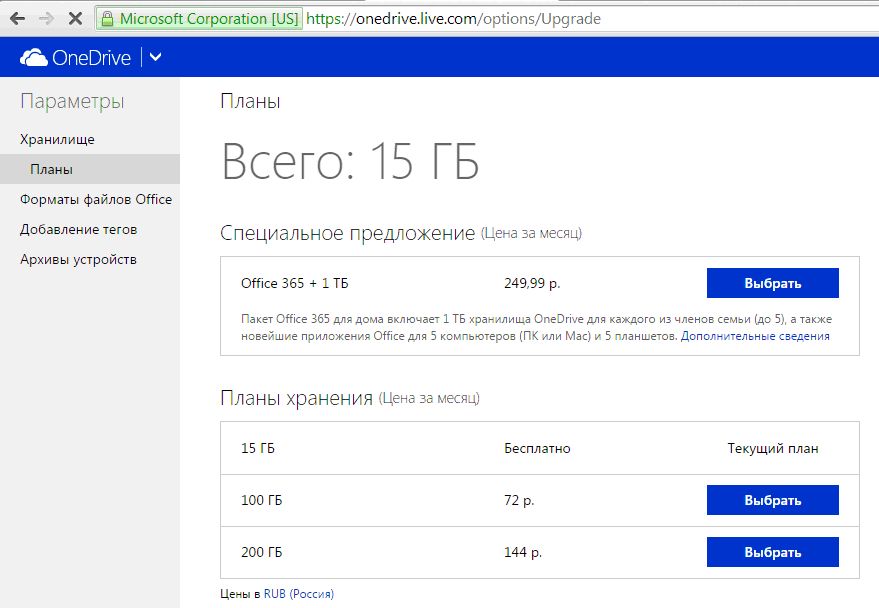
Перемещение сообщений в Exchange Online Archiving
Пользователи могут перетаскивать сообщения из файлов .pst в архив для облегчения доступа в Интернете. Пользователи также могут автоматически перемещать элементы электронной почты из основного почтового ящика в архивный почтовый ящик, используя политики архивирования, чтобы уменьшить размер и повысить производительность основного почтового ящика.
Импортировать данные в архив
Пользователи могут импортировать данные в архив следующими способами:
Импорт данных из файла.pst с помощью мастера импорта и экспорта Outlook.
Перетащите сообщения электронной почты из файлов .pst в архив.
Перетащите сообщения электронной почты из основного почтового ящика в архив.
Разрешить политикам архивации автоматически перемещать сообщения электронной почты из основного почтового ящика в зависимости от возраста сообщений. Дополнительные сведения см.
 В разделах «Теги хранения» и «Политики хранения».
В разделах «Теги хранения» и «Политики хранения».
Восстановление удаленного элемента
Пользователи могут восстанавливать элементы, которые они удалили из любой папки электронной почты в своем архиве.Когда элемент удаляется, он сохраняется в папке «Удаленные» архива. Он остается там до тех пор, пока он не будет удален пользователем вручную или автоматически не удален политиками хранения.
После того, как элемент был удален из папки «Удаленные» архива, этот элемент хранится в папке «Элементы с возможностью восстановления» еще 14 дней, а затем будет удален без возможности восстановления. Пользователи могут восстановить эти элементы с помощью функции «Восстановить удаленные элементы» в Microsoft Outlook или Outlook в Интернете.
Если пользователь вручную удалил элемент из папки «Элементы с возможностью восстановления», администратор может восстановить элемент в течение того же 14-дневного окна с помощью функции, называемой «Восстановление отдельного элемента».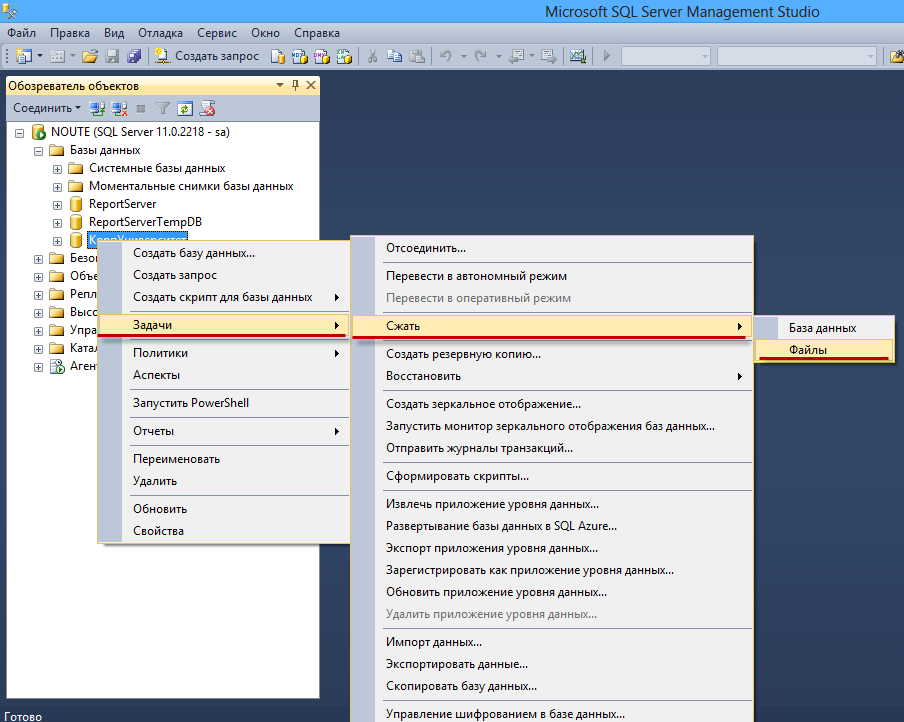 Эта функция позволяет администраторам выполнять поиск в нескольких почтовых ящиках для поиска очищенных элементов, а затем использовать командлет
Эта функция позволяет администраторам выполнять поиск в нескольких почтовых ящиках для поиска очищенных элементов, а затем использовать командлет Search-Mailbox Windows PowerShell для перемещения элементов из почтового ящика обнаружения в почтовые ящики пользователей. Дополнительные сведения см. В разделе Включение или отключение восстановления отдельных элементов для почтового ящика.
Примечание
Период восстановления одного элемента по умолчанию составляет 14 дней, но в некоторых случаях его можно настроить.
Если администратор поместил почтовый ящик пользователя в режим хранения на месте или хранения для судебного разбирательства, очищенные элементы хранятся на неопределенный срок, и 14-дневное окно не применяется.
Восстановление удаленного почтового ящика
Когда администраторы удаляют пользователей с локального сервера Exchange Server, архивы пользователей также удаляются. Если необходимо восстановить удаленные архивные почтовые ящики, группа поддержки Microsoft может выполнить это восстановление. Восстановленный архив будет содержать всю почту, хранившуюся в нем на момент удаления.
Восстановленный архив будет содержать всю почту, хранившуюся в нем на момент удаления.
Важно
У администраторов есть 30 дней с момента удаления почтового ящика пользователя, чтобы запросить восстановление архивного почтового ящика. По истечении 30 дней архивный почтовый ящик восстановить невозможно.
Резервирование почтовых ящиков
Архивные почтовые ящики в Exchange Online Archiving реплицируются в несколько копий баз данных в географически распределенных центрах обработки данных Microsoft, чтобы обеспечить возможность восстановления данных в случае сбоя инфраструктуры обмена сообщениями.При крупномасштабных сбоях инициируется управление непрерывностью бизнеса.
Наличие функции
Чтобы просмотреть доступность функций в планах, автономных вариантах и локальных решениях, см. Описание службы архивации Exchange Online.
Архивы Microsoft Office — MS Guides
После серии предварительных версий Microsoft наконец-то выпустила официальную версию Office 2019. Это стабильная версия, это означает, что вы можете загрузить и использовать ее прямо сейчас, не беспокоясь о фатальных ошибках, которые вы уже получали бета-версии.Однако с сожалением сообщаю, что согласно раскрытиям, […]
Это стабильная версия, это означает, что вы можете загрузить и использовать ее прямо сейчас, не беспокоясь о фатальных ошибках, которые вы уже получали бета-версии.Однако с сожалением сообщаю, что согласно раскрытиям, […]
По умолчанию лицензия KMS действительна только 180 дней и будет обновляться каждые 7 дней с момента активации. Однако в некоторых случаях этот процесс может зависнуть. Ниже приведены некоторые причины этой проблемы. Ваш компьютер не подключен к Интернету или соединение нестабильно, когда […]
Как вы знаете, я работаю над проектом, который помогает людям активировать свои программные продукты Microsoft с помощью лицензионного ключа KMS.Многие из вас, ребята, могут спросить, почему я пишу рекомендации только по последней версии Office (2016 или 365). Можно ли БЕСПЛАТНО активировать старые версии? Ответ […]
В предыдущем посте я показал вам, ребята, как загрузить и установить многоязычный Office 365 с помощью онлайн-установщика, загруженного непосредственно с домашней страницы Microsoft.![]() По умолчанию новая установка включает 30-дневную бесплатную пробную лицензию. После этого наиболее важные функции будут отключены. Это означает, что ваша работа будет прекращена, если вы не […]
По умолчанию новая установка включает 30-дневную бесплатную пробную лицензию. После этого наиболее важные функции будут отключены. Это означает, что ваша работа будет прекращена, если вы не […]
Это правда, что Microsoft не предлагает бесплатную услугу для загрузки своих программных продуктов.Единственный официальный способ — заплатить большие деньги за регистрацию учетной записи подписки MSDN в настоящее время. На самом деле это не обязательно так. Вы можете получить абсолютно любую версию Microsoft Office / Windows OS с сайтов загрузки на […]
. Как вы знаете, языком по умолчанию для Microsoft Office является английский (США). Возможно, менять язык не нужно, если вы живете в англоязычной стране. Но это было бы очень необходимо, если бы вы родились в другой стране и английский не был вашим родным языком.В последнее время у меня много запросов по вопросам, связанным с установкой […]
. Ниже приводится мой список. Вы можете щелкнуть имя файла, чтобы начать загрузку в новой вкладке.


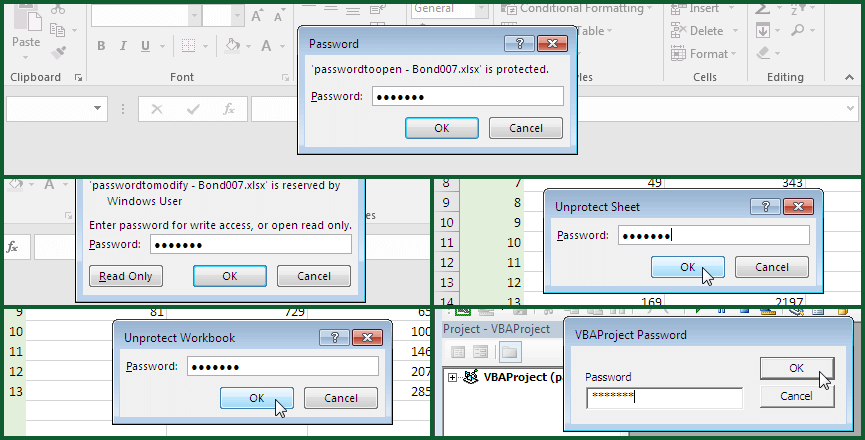
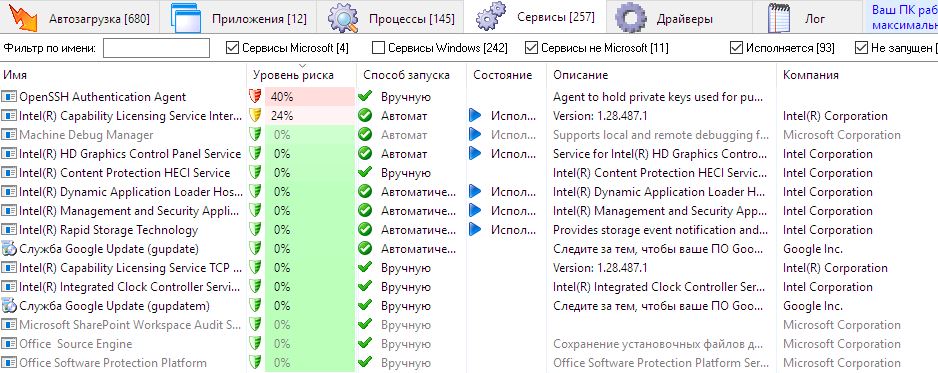
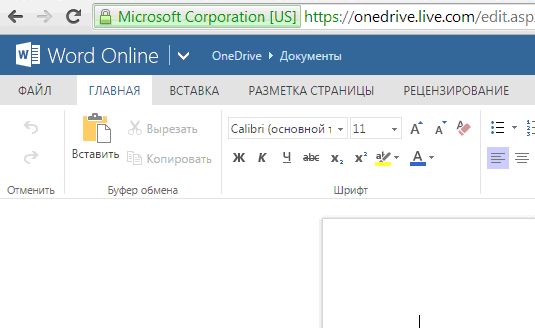 When you’re prompted, sign in using your admin account and password.
When you’re prompted, sign in using your admin account and password.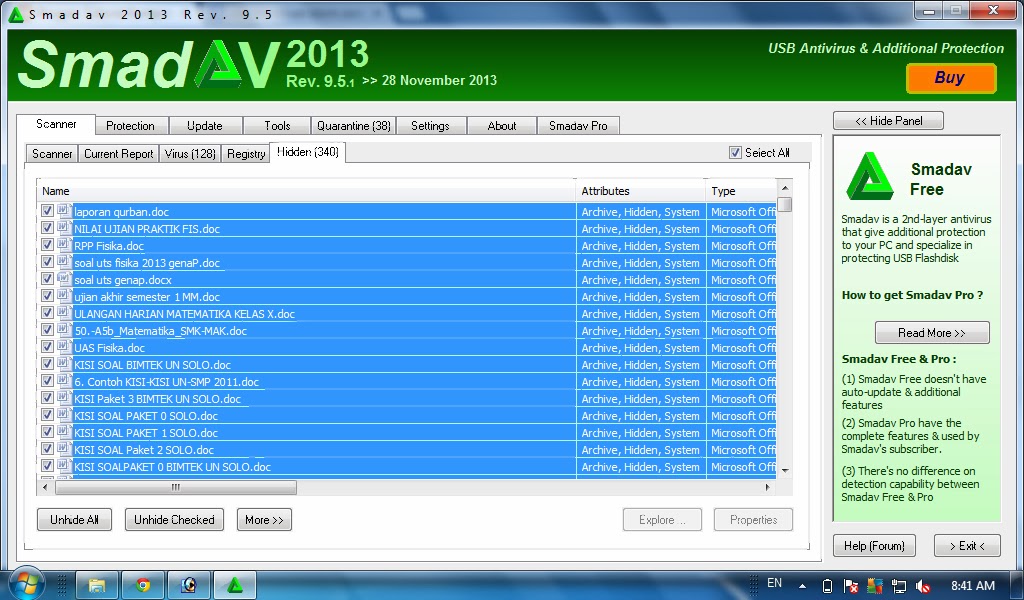 Run the following to verify the group was successfully restored, where [Id] is the group Id.
Run the following to verify the group was successfully restored, where [Id] is the group Id.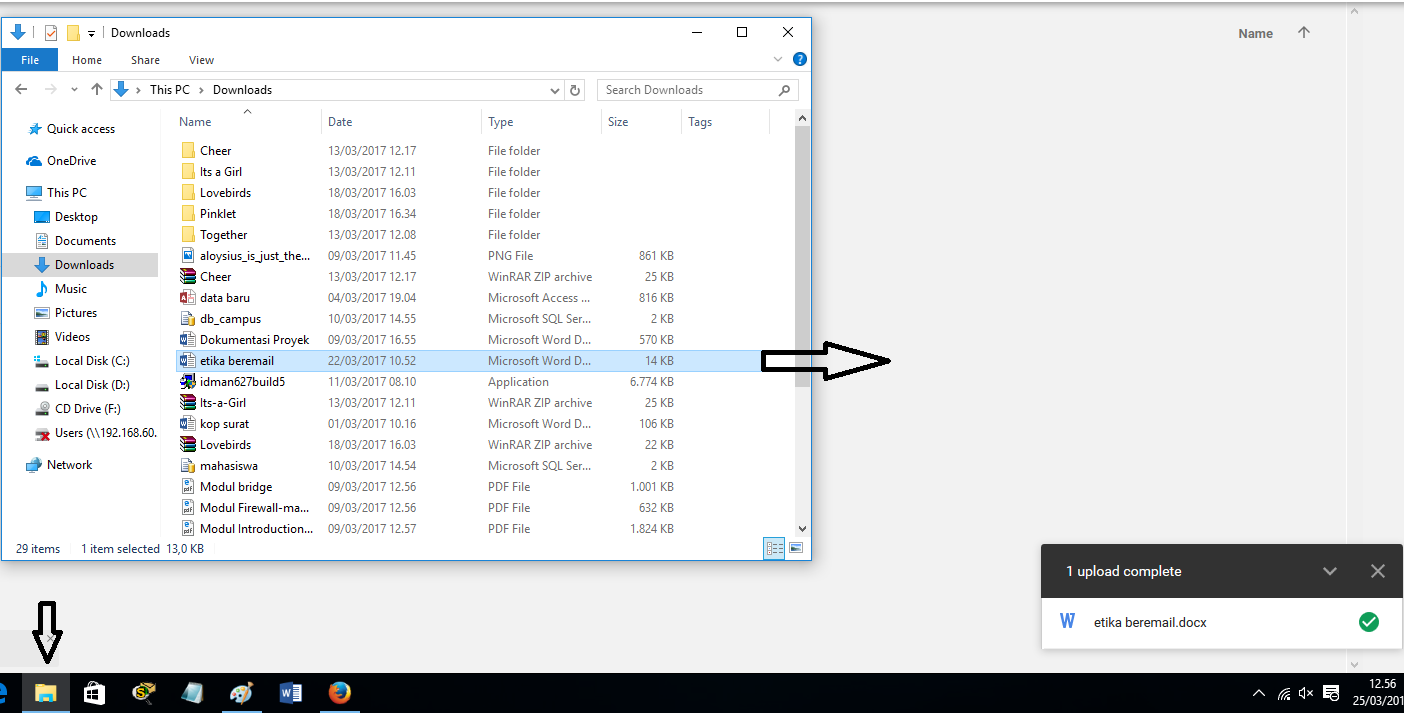 docx
docx ms Расширение файла часто дается неправильно!
ms Расширение файла часто дается неправильно!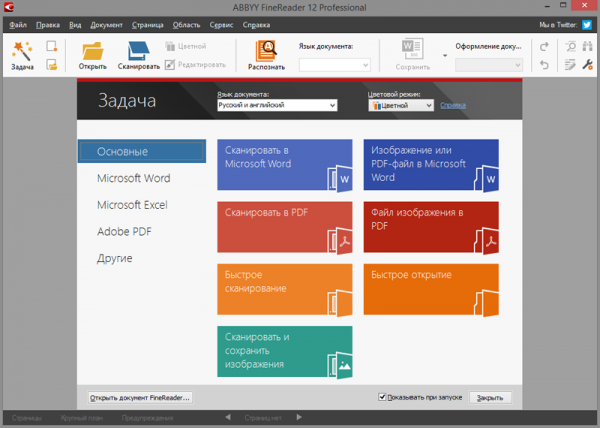
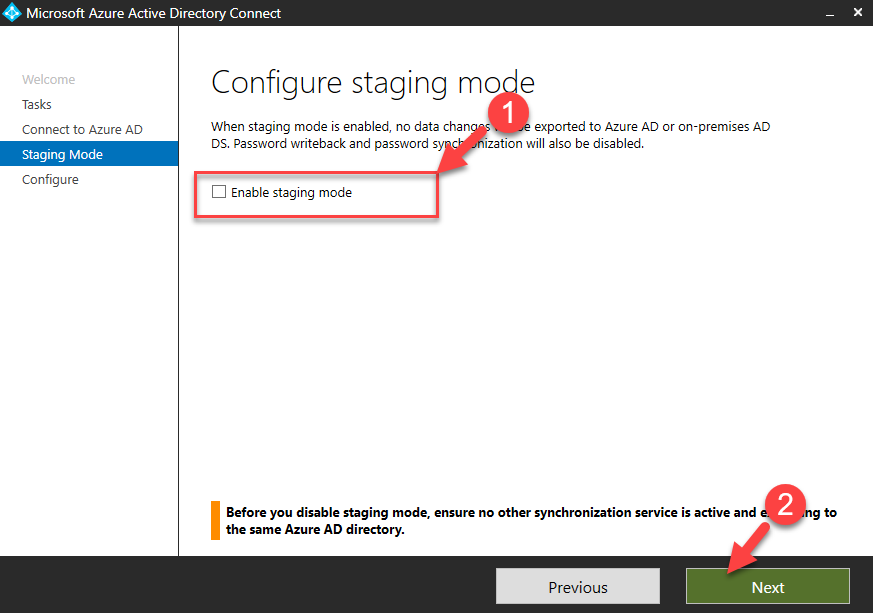 Подтвердите, Всегда использовать это приложение для открытия MS файлы и нажав кнопку OK .
Подтвердите, Всегда использовать это приложение для открытия MS файлы и нажав кнопку OK . Убедитесь, что MS не заражен компьютерным вирусом
Убедитесь, что MS не заражен компьютерным вирусом В разделах «Теги хранения» и «Политики хранения».
В разделах «Теги хранения» и «Политики хранения».